这篇教程使用Photoshop通道抠出绚丽的火花图片教程写得很实用,希望能帮到您。
火焰素材抠图方法有很多,如果是较暗的背景,直接把素材混合模式改为“滤色”即可;不过背景为其它颜色时,用滤色模式火焰也会变色;作者在这里介绍一种非常实用的方法,过程:分别调出红、绿、蓝三个通道选区,并在图层面板分三层填充相应的红、绿、蓝纯色,原图 
最终效果 
1、一般大家使用此类素材的时候都是使用滤色等方法,但是你会发现滤色模式会造成画面变亮,色差等问题。用一般的抠图方法又会发现经常残留黑色。解决方法就是重建颜色通道,来去掉里面黑色的部分。 首先打开你的通道选项卡。 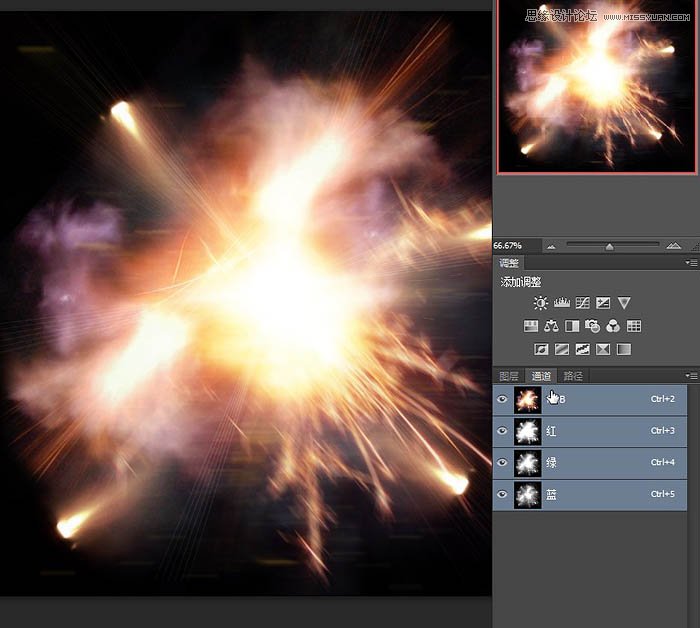
2、Ctrl + 鼠标左键点击缩略图,选择红色通道。 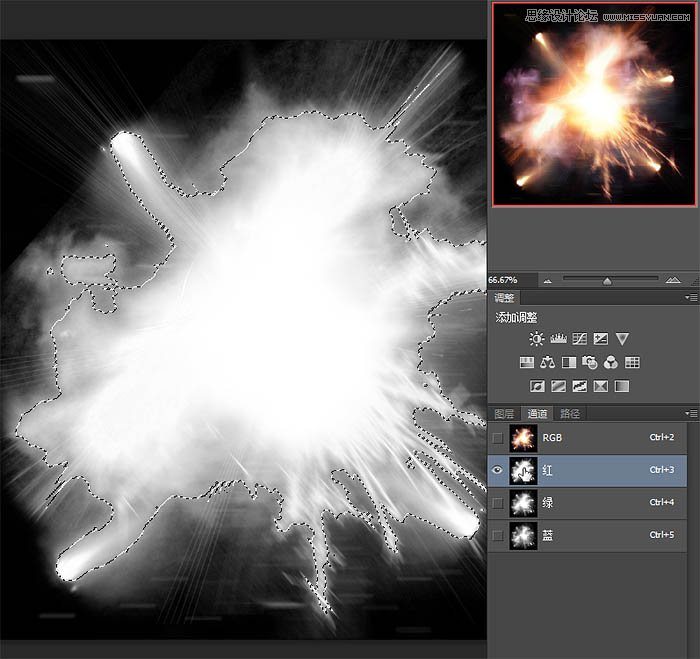
3、再回到你的图层选项卡 用选区建立纯色图层。 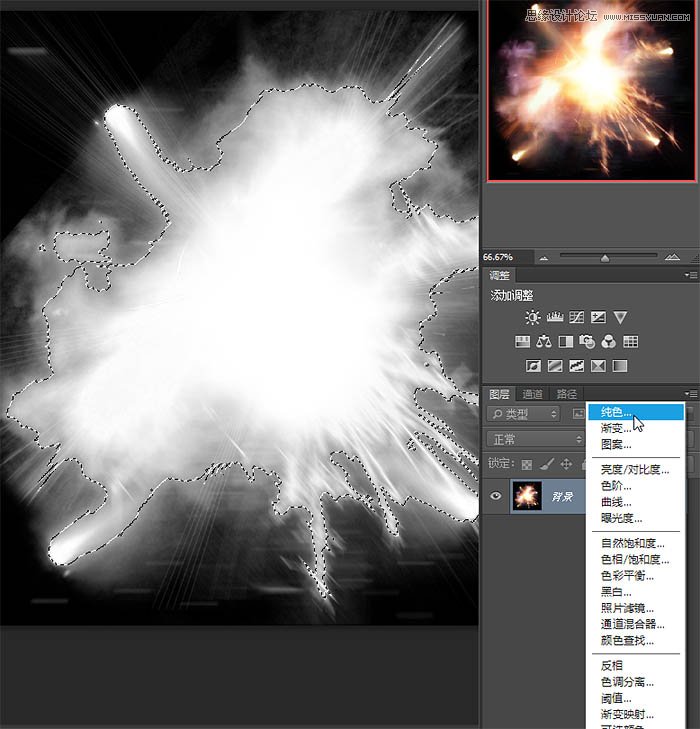
Photoshop调出甜美逆光效果图的外景美女照片
Photoshop快速的处理人像照片技巧分享 |

